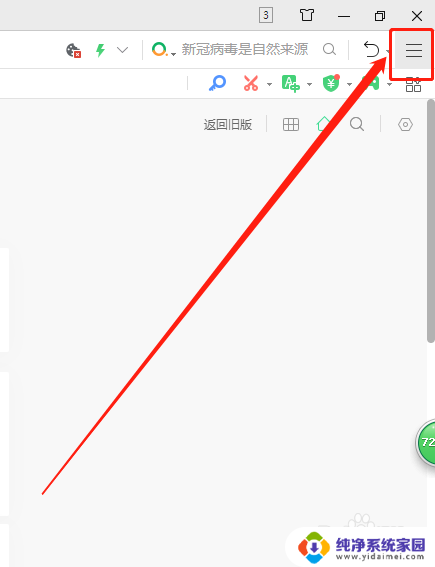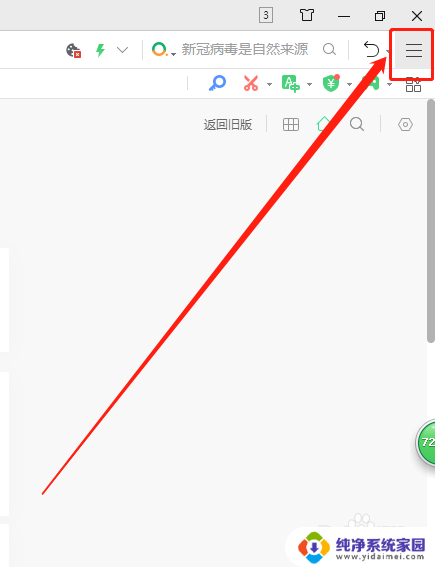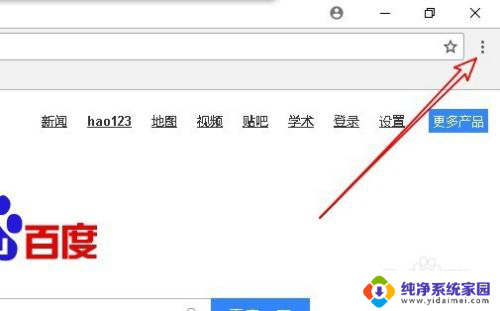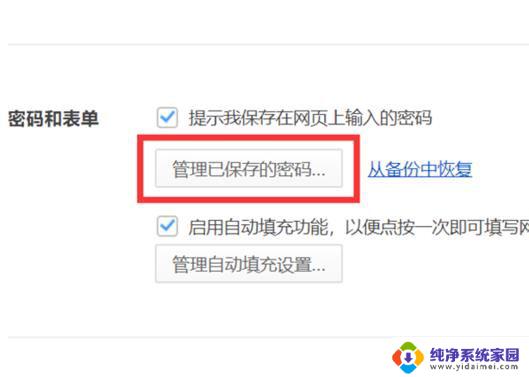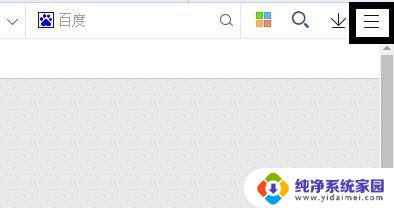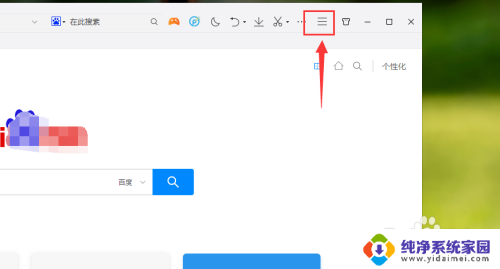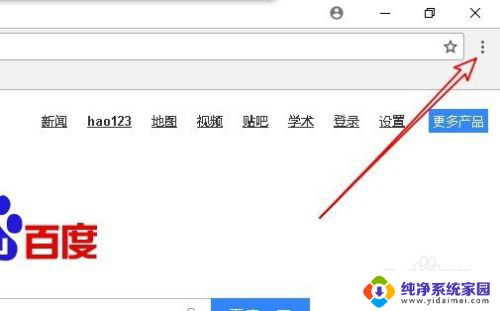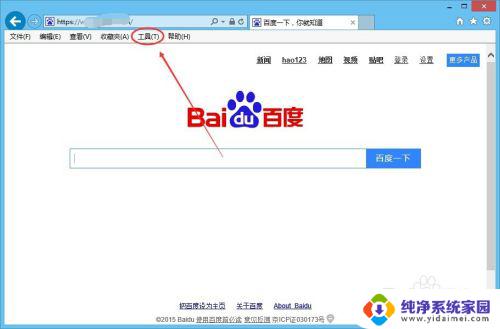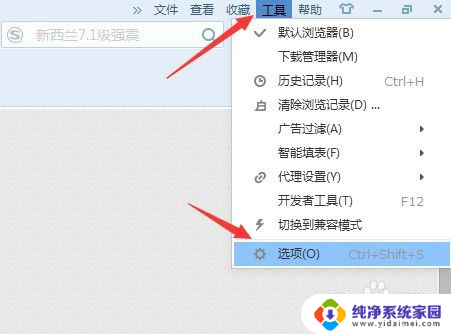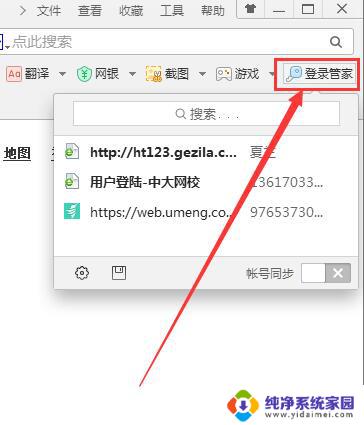360浏览器怎样保存密码和账号 360安全浏览器怎么设置自动保存账号和密码
360浏览器作为一款备受欢迎的浏览器,不仅提供了稳定流畅的上网体验,还拥有一项非常实用的功能——自动保存密码和账号,通过设置用户可以方便地保存登录信息,省去了频繁输入账号和密码的麻烦。而360安全浏览器更是在此基础上进行了进一步的优化,提供了更加安全可靠的自动保存账号和密码的设置。用户可以根据个人需求,灵活地设置自动保存的账号和密码,确保账号信息的安全性。无论是方便的使用体验还是保障账号安全,360浏览器的自动保存功能无疑是我们日常上网的一大福利。
操作方法:
1.打开360安全浏览器,点击右上角三个横线的图标按钮(此处称为“菜单”按钮)。
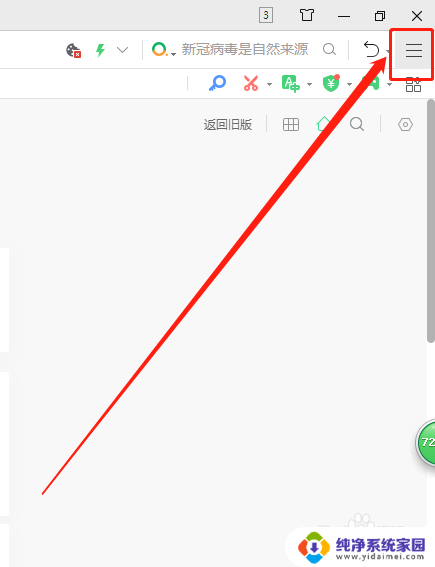
2.点击打开菜单,找到“清除上网痕迹”。也可以按快捷键“ctrl+shift+delete”,直接弹出“清除上网痕迹”。
3.在弹出的“清除上网痕迹”中,找到“管理保存过的账号密码”。
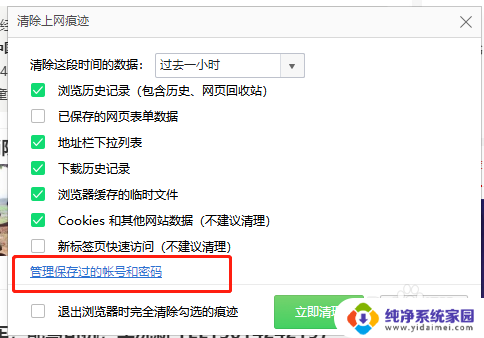
4.添加网站网址并添加账号和密码,保存。
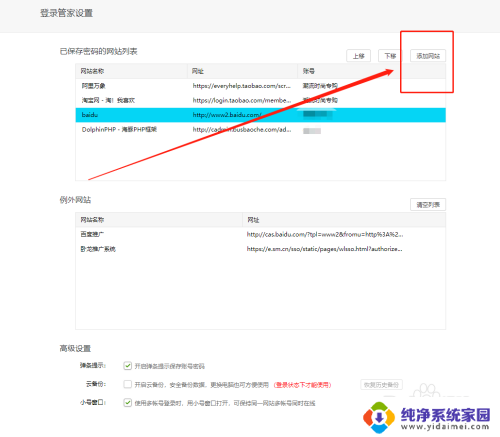
5.保存过后的网址、账号、密码显示在显示栏中,待下次打开360安全浏览器。输入账户名,即可直接填充密码,省时省力。
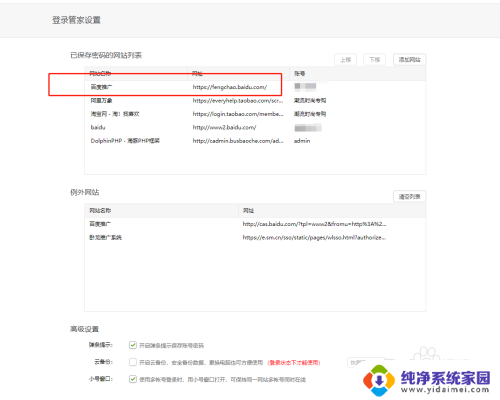
6.步骤总结:
1.打开360安全浏览器,点击右上角三个横线的图标按钮(此处称为“菜单”按钮)。
2.点击打开菜单,找到“清除上网痕迹”。也可以按快捷键“ctrl+shift+delete”,直接弹出“清除上网痕迹”。
3.在弹出的“清除上网痕迹”中,找到“管理保存过的账号密码”。
4.添加网站网址并添加账号和密码,保存。
5.保存过后的网址、账号、密码显示在显示栏中,待下次打开360安全浏览器。输入账户名,即可直接填充密码。
以上就是360浏览器保存密码和账号的全部内容,如果有不清楚的用户可以按照小编的方法来操作,希望能对大家有所帮助。